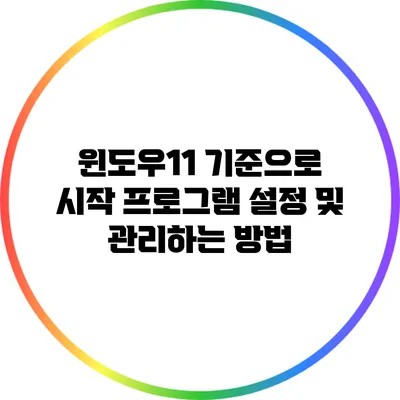윈도우11에서 시작 프로그램 설정 및 관리하는 방법
컴퓨터의 성능과 부팅 속도를 높이기 위해 시작 프로그램을 적절히 관리하는 것이 필수적이에요. 윈도우11을 사용하면서, 자동으로 실행되는 프로그램들을 효과적으로 설정하고 관리하는 방법을 알아볼까요?
✅ 시스템 성능을 최적화하는 비결을 알아보세요.
시작 프로그램의 중요성
시작 프로그램은 컴퓨터가 켜질 때 자동으로 실행되는 프로그램들을 말해요. 일부 프로그램은 유용하지만, 지나치게 많은 프로그램이 시작될 경우 부팅 시간이 길어지고 시스템 자원이 낭비될 수 있어요. 따라서 중요한 프로그램만 선택적으로 시작되도록 설정하는 것이 좋답니다.
시작 프로그램 관리의 기본
- 성능 최적화: 불필요한 프로그램을 줄여 컴퓨터의 부팅 시간을 단축할 수 있어요.
- 자원 절약: CPU와 메모리 자원을 아끼는 데 도움이 됩니다.
- 사용자 경험 향상: 자주 사용하지 않는 프로그램으로 인해 혼란을 겪지 않게 될 거예요.
✅ 윈도우11 시작 프로그램 최적화 방법을 알아보세요.
윈도우11에서 시작 프로그램 설정하기
설정 방법
-
작업 관리자 열기
- Ctrl + Shift + Esc를 눌러 작업 관리자를 열어요.
- 또는, 작업 표시줄에서 마우스 오른쪽 버튼을 클릭하고 작업 관리자를 선택해요.
-
시작 탭 선택하기
- 작업 관리자 창의 상단에서 ‘시작’ 탭을 클릭해요. 이곳에는 시작 프로그램 목록이 표시됩니다.
-
프로그램 활성화 및 비활성화
- 실행하고 싶은 프로그램을 선택한 후, 오른쪽 하단의 ‘사용으로 설정’ 또는 ‘사용 안 함’ 버튼을 클릭해요.
- 비활성화된 프로그램은 부팅시 자동으로 실행되지 않아요.
예시
- 자주 사용하는 프로그램: 웹 브라우저, 클라우드 스토리지 앱
- 비활성화할 프로그램: 게임 런처, 불필요한 소프트웨어
| 프로그램 | 상태 | 설명 |
|---|---|---|
| Chrome | 사용 | 웹 서핑을 위해 항상 실행함 |
| Steam | 사용 안 함 | 게임할 때만 실행하기로 설정 |
✅ 프로야구 유료 중계에 대한 사용자 피드백을 지금 바로 살펴보세요.
추가 관리 방법
이 외에도 시작 프로그램을 관리할 수 있는 몇 가지 방법이 있어요.
시스템 설정을 통한 관리
- 설정 앱 사용하기
- 시작 메뉴에서 ‘설정’을 열고, ‘앱’ > ‘시작 앱’으로 이동해요. 여기에서 시작 프로그램을 관리할 수 있어요.
그룹 정책 편집기를 이용한 설정
- 화명 기관에서 전사적 관리가 필요할 경우
- Windows + R을 눌러 실행 창을 열고, “gpedit.msc”를 입력해요.
- 컴퓨터 구성 > Windows 설정 > 보안 설정 > Windows 설정 삭제에서 각 프로그램의 실행 여부를 조절할 수 있어요.
✅ 시작 프로그램을 간편하게 관리하는 방법을 알아보세요.
시작 프로그램 최적화 커맨드 사용하기
명령 프롬프트를 통해 시작 프로그램을 관리할 수도 있어요. 간단히 이러한 명령을 사용할 수 있습니다:
shell:startup명령어 입력하여 특정 프로그램을 시작 폴더에 추가하거나 제거할 수 있어요.
결론
윈도우11에서 시작 프로그램을 효과적으로 설정하고 관리하는 방법을 알아보았어요. 부팅 시간을 단축하고 시스템 자원의 낭비를 줄이기 위해 필수적인 작업이니, 여러분의 사용 환경에 맞게 시작 프로그램을 관리해 보세요!
자주 사용하는 프로그램만 남기고, 불필요한 프로그램은 비활성화하여 더 쾌적한 컴퓨터 환경을 만들어 보시는 것도 좋은 방법이에요. 필요하다면 위에서 설명한 다양한 방법들을 활용해 보세요. 시작하는 것에서부터 변화는 시작되니까요!
자주 묻는 질문 Q&A
Q1: 시작 프로그램이란 무엇인가요?
A1: 시작 프로그램은 컴퓨터가 켜질 때 자동으로 실행되는 프로그램들을 말하며, 중요한 프로그램만 선택적으로 시작되도록 설정하는 것이 좋습니다.
Q2: 윈도우11에서 시작 프로그램을 어떻게 관리하나요?
A2: 작업 관리자에서 ‘시작’ 탭을 선택하고, 실행하고 싶은 프로그램을 활성화하거나 비활성화하여 관리할 수 있습니다.
Q3: 시작 프로그램을 비활성화하면 어떤 이점이 있나요?
A3: 시작 프로그램을 비활성화하면 부팅 시간이 단축되고 시스템 자원을 절약하여 사용자 경험이 향상됩니다.